Verwendung von Filtern in der neuen Plattform
Filter sind eine leistungsstarke Funktion der neuen Plattform, mit der Sie Ihre Datenansicht anpassen und präzise Berichte erstellen können. In diesem Leitfaden erfahren Sie, wie Sie Filter effektiv für die Verwaltung und Analyse Ihres Immobilienportfolios nutzen können.
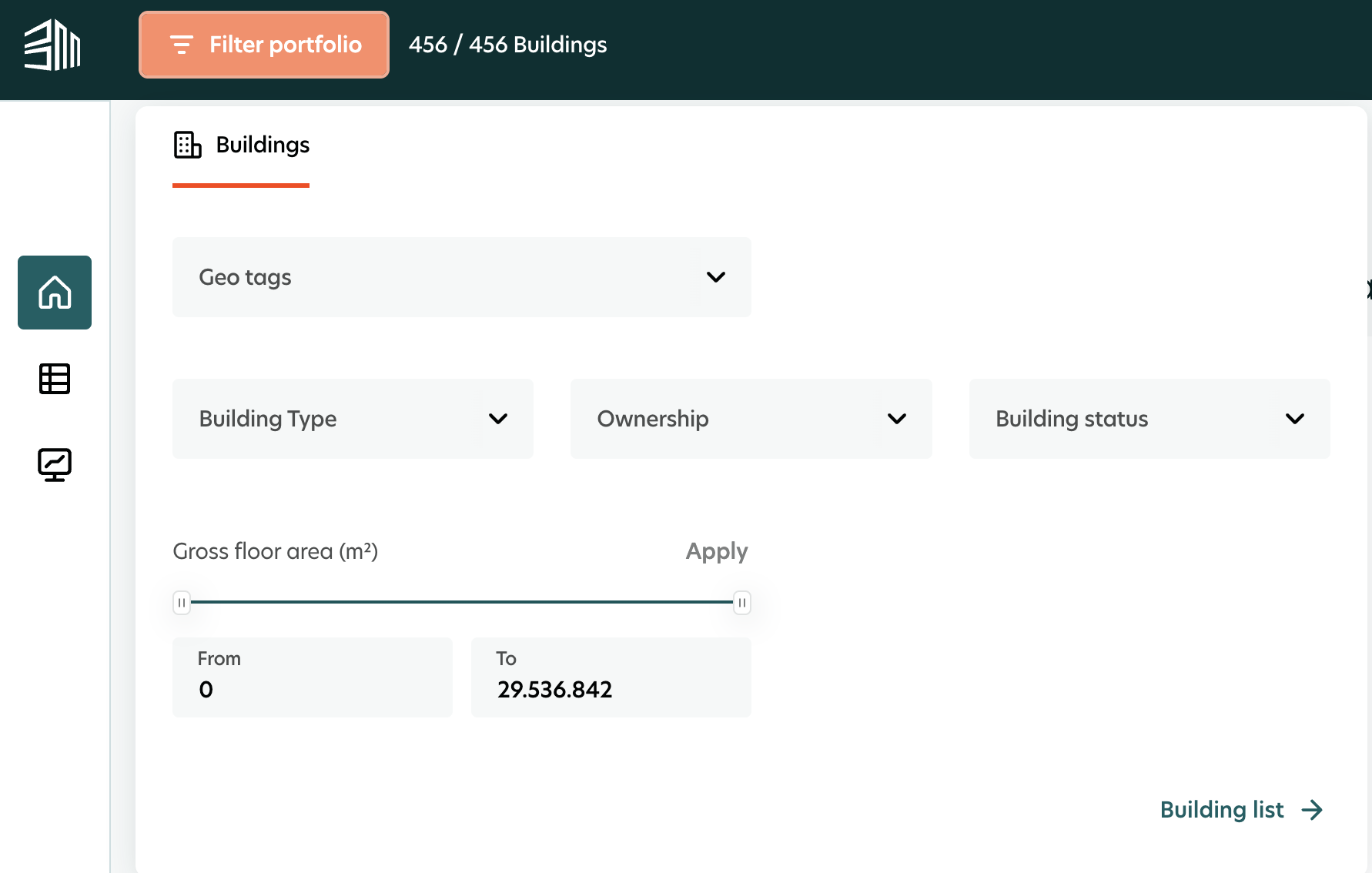
Anwendung von Filtern
Die neue Plattform bietet eine Vielzahl von Filtern, mit denen Sie Ihre Datensätze nach bestimmten Kriterien eingrenzen können. Zu den wichtigsten Filterkategorien gehören:
Geo-Tags: Filtern Sie Gebäude nach ihrem geografischen Standort, z. B. Europa, Afrika, Asien und Nordamerika. So können Sie sich auf bestimmte Regionen oder globale Ansichten konzentrieren.
Gebäudetyp: Filtern Sie nach Gebäudetyp, z. B. Bildung, Gesundheitswesen, Hotel, Industrie, Unterkunft, Freizeit und Erholung, gemischte Nutzung, Büro, Sonstige, Wohnen, Einzelhandel und Technologie/Wissenschaft. Dies ist nützlich für die Analyse bestimmter Sektoren innerhalb Ihres Portfolios.
Eigentümerschaft: Filtern Sie Gebäude nach dem Eigentumsstatus, einschließlich Eigentümer und Mieter. So können Sie Gebäude, die Sie besitzen, von denen unterscheiden, die Sie vermieten.
Gebäude-Status: Filtern Sie Gebäude nach ihrem Status in Ihrem Portfolio, z. B. früher im Portfolio, derzeit im Portfolio und künftiger Erwerb. Dies ist nützlich für die Verfolgung des Lebenszyklus Ihrer Anlagen.
Bruttogeschossfläche (m²): Verwenden Sie den Schieberegler, um Gebäude nach ihrer Grundfläche zu filtern. Dies kann Ihnen helfen, sich auf Gebäude einer bestimmten Größenordnung zu konzentrieren.
Beispiel:
Klicken Sie auf die Schaltfläche Portfolio filtern am oberen Rand des Bildschirms.
Wählen Sie die gewünschten Filter aus den Dropdown-Menüs oder Schiebereglern aus.
Klicken Sie auf Anwenden, um Ihre Ansicht anhand der ausgewählten Filter zu aktualisieren.
Wenn Sie auf Anwenden klicken, werden nur die Gebäude angezeigt, die den von Ihnen gewählten Kriterien entsprechen.
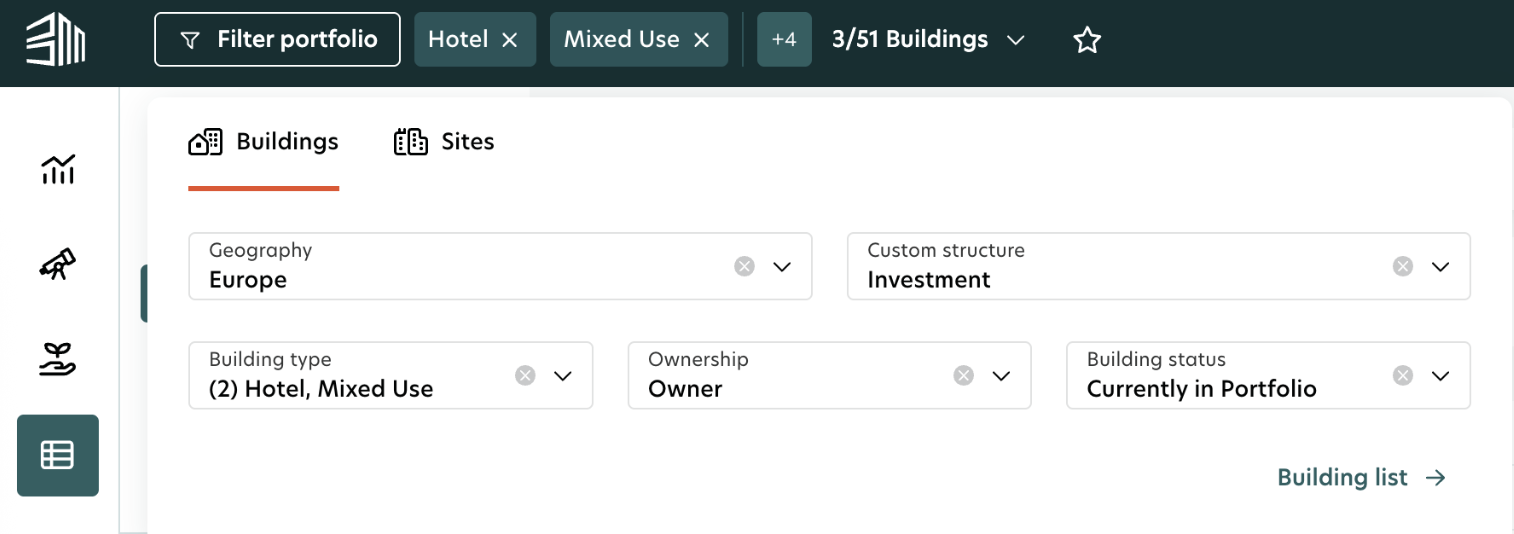
Verwaltung von Datensätzen
Erstellen benutzerdefinierter Datensätze: Wenden Sie mehrere Filter gleichzeitig an, um einen benutzerdefinierten Datensatz zu erstellen, der Ihren speziellen Anforderungen entspricht. Sie können zum Beispiel nach Gebäuden filtern, die sich in Europa befinden, den Gebäudetyp Büro haben und Ihnen gehören. Diese benutzerdefinierte Ansicht ermöglicht es Ihnen, sich auf die relevanteste Teilmenge Ihres Portfolios zu konzentrieren.
Dynamische Anpassung von Filtern: Passen Sie Filter an, ohne die aktuelle Ansicht verlassen zu müssen. So können Sie Ihren Datensatz im Handumdrehen verfeinern und verschiedene Aspekte Ihres Portfolios leicht erkunden.
Beispiel:
Gebäude nach Geotags filtern: Wählen Sie Europa.
Filtern Sie nach Gebäudetyp: Wählen Sie Büro.
Filtern Sie nach Eigentümer: Wählen Sie Eigentümer.
Wenden Sie die Filter an, um eine auf Sie zugeschnittene Liste von Bürogebäuden in Europa zu erhalten, die Sie besitzen.
Detailliertes Filtern
Zugriff auf detaillierte Ansichten: Klicken Sie nach Anwendung von Filtern auf ein beliebiges Gebäude oder einen Datensatz, um auf detaillierte Informationen zuzugreifen. Dies ermöglicht einen genaueren Blick auf die spezifischen Attribute und Leistungskennzahlen der ausgewählten Gebäude.
Mehrschichtige Filter: Wenden Sie innerhalb der Detailansichten zusätzliche Filter an, um Ihre Daten weiter zu verfeinern. Zum Beispiel können Sie innerhalb eines gefilterten Datensatzes von Bürogebäuden in Europa weiter nach Bruttogeschossfläche oder Gebäudestatus filtern, um die relevantesten Objekte herauszufiltern.
Beispiel:
Nachdem Sie nach Bürogebäuden in Europa gefiltert haben, klicken Sie auf ein bestimmtes Gebäude.
Wenden Sie zusätzliche Filter an, z. B. Bruttogeschossfläche und Gebäudestatus, um Ihre Ansicht weiter zu verfeinern.
Filter für Berichte verwenden
Bisher war die Anzeige von Daten für einen ausgewählten Datensatz nicht so einfach und erforderte das Navigieren durch mehrere Registerkarten. Mit der neuen Plattform können Sie die Daten für einen ausgewählten Datensatz jetzt einfacher und effizienter anzeigen.
Erstellen von Berichten: Verwenden Sie die Filter, um Berichte für bestimmte Gebäude oder aggregierte Datensätze zu erstellen. Sie können zum Beispiel einen Bericht über den Energieverbrauch von Bürogebäuden in Europa erstellen. Dadurch wird sichergestellt, dass die Berichte relevant sind und sich auf die spezifischen Bereiche konzentrieren, die von Interesse sind.
Benutzerdefinierte Berichte: Passen Sie Berichte an, indem Sie Filter anwenden, die Ihren spezifischen Kriterien entsprechen. So wird sichergestellt, dass die Berichte genau auf Ihre Bedürfnisse zugeschnitten sind und relevante Erkenntnisse liefern.
Beispiel:
Wenden Sie Filter an, um Bürogebäude in Europa auszuwählen.
Navigieren Sie zum Abschnitt Berichte.
Wählen Sie die gewünschte Berichtsart (z. B. Energieverbrauch).
Erzeugen Sie den Bericht, um die gefilterten Daten zu sehen.
Filter sind für die Anpassung Ihrer Erfahrungen auf der neuen Plattform unerlässlich. Nutzen Sie die verfügbaren Filteroptionen - Geo-Tags, Gebäudetyp, Eigentümer, Gebäudestatus und Bruttogeschossfläche - um Datensätze zu verwalten, maßgeschneiderte Berichte zu erstellen und Ihr Immobilienportfolio effektiv zu analysieren. So erhalten Sie eine präzisere und relevantere Analyse Ihrer Vermögenswerte.